メールアプリケーションの見かた
メールアプリケーションの画面の見かたを説明します。
アプリケーションメニューで
![]() (メールアプリケーション名)をクリックすると、メールアプリケーションの画面が表示されます。
(メールアプリケーション名)をクリックすると、メールアプリケーションの画面が表示されます。
一覧画面
メールアプリケーションの一覧画面の見かたを説明します。
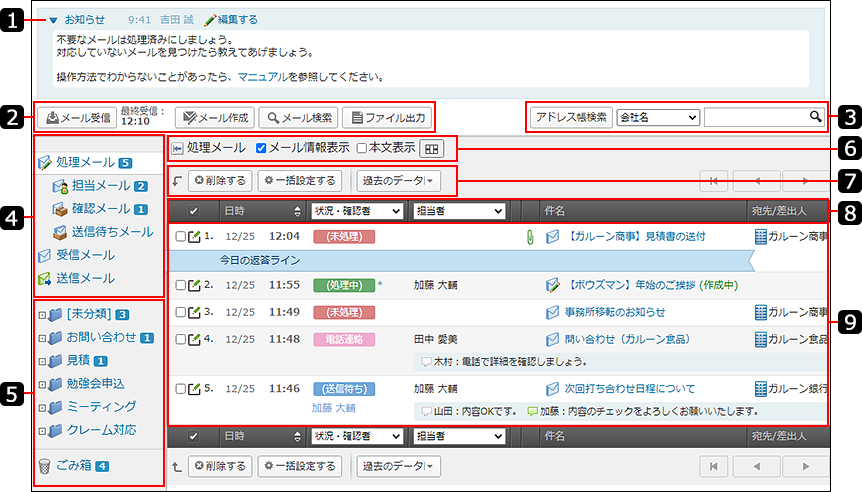
| 番号 | 説明 |
|---|---|
 |
お知らせ: メールアプリケーションの利用ユーザー向けに、連絡事項を記載します。 書式編集機能を使用できます。 操作方法は、書式編集の使いかたを参照してください。 [▼ お知らせ]をクリックすると、お知らせの内容を非表示にします。 お知らせの内容を非表示にしても、最終更新日時および最終更新者は表示されます。 お知らせが更新されると、最終更新日時に  と表示され、お知らせの内容が表示されます。 と表示され、お知らせの内容が表示されます。
|
 |
|
 |
検索パーツ: アドレスデータを検索できます。 操作方法は、アドレス帳の検索を参照してください。 |
 |
|
 |
フォルダ:
|
 |
|
 |
|
 |
|
 |
データ一覧: 選択しているフォルダ内のデータです。
|
不整合メールが検出されたら
メールデータに不整合が生じると、次のような状態になる恐れがあります。
- 一覧画面の各フォルダに表示している件数と、実際のメールの件数が一致しない。
- 「メールの詳細」画面を表示できない。
システム管理者がメールアプリケーションの一覧画面を表示した時、件数が不整合となるメールを検出すると、画面下部に不整合メールを削除するためのボタンが表示されます。
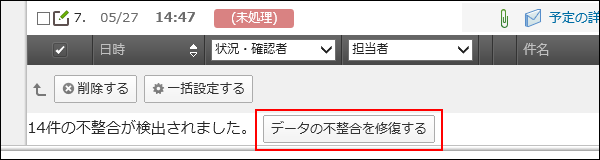
データの不整合を修復するをクリックし、データの不整合を修復してください。
「不整合の修復」画面に遷移し、削除できた不整合メールの件数が表示されます。
システム管理者以外のユーザーは、不整合メールを削除できません。
ごみ箱の一覧画面
ごみ箱の一覧画面の見かたを説明します。
メールアプリケーションの一覧画面で、 ごみ箱をクリックすると表示されます。
ごみ箱をクリックすると表示されます。
ほかの一覧画面の見かたと重複するパーツの説明は省略します。
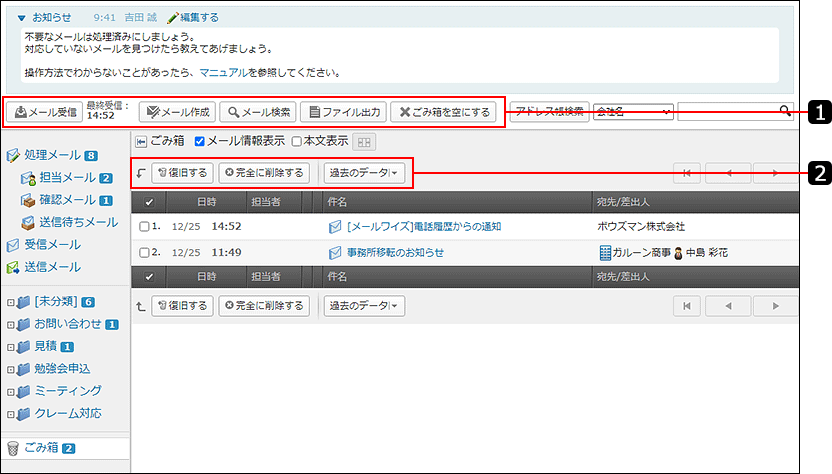
| 番号 | 説明 |
|---|---|
 |
 ごみ箱を空にするボタン: ごみ箱を空にするボタン:ごみ箱に保存されているメールを完全に削除して、ごみ箱を空にします。 |
 |
|
受信メールの詳細画面
受信メールの詳細画面の見かたを説明します。
メールアプリケーションの一覧画面で、受信メールの件名をクリックすると、受信メールの詳細画面が表示されます。
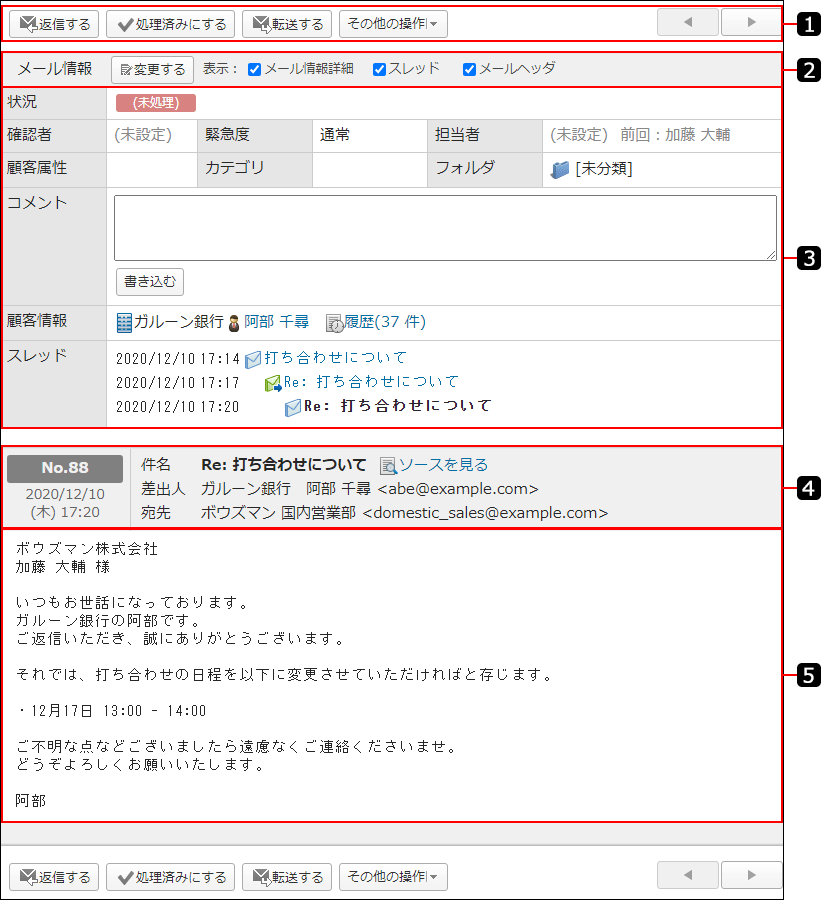
| 番号 | 説明 |
|---|---|
 |
|
 |
|
 |
|
 |
|
 |
本文: 受信メールの本文です。 メールが添付されている場合は、ファイル名のリンクが表示されます。 |
送信メールの詳細画面
送信メールの詳細画面の見かたを説明します。
メールアプリケーションの一覧画面で、送信メールの件名をクリックすると、送信メールの詳細画面が表示されます。
受信メールの詳細画面の見かたと重複するパーツの説明は省略します。
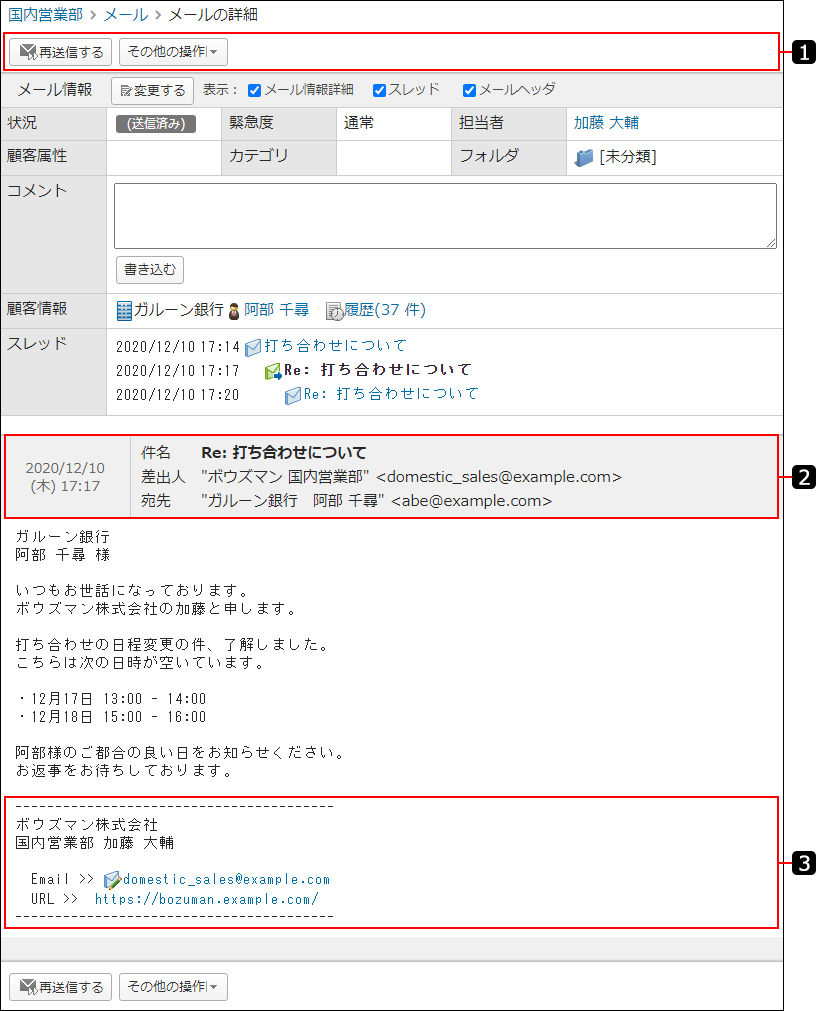
| 番号 | 説明 |
|---|---|
 |
 再送信するボタン: 再送信するボタン:すべての項目を複製して、メールを再送信します。 |
 |
日時: メールを送信した日時です。 |
 |
署名: 送信メールに設定した署名です。 |
 メール受信
メール受信 メール作成
メール作成 メール検索
メール検索 ファイル出力
ファイル出力 処理メール
処理メール 担当メール
担当メール 確認メール
確認メール 送信待ちメール
送信待ちメール 受信メール
受信メール 送信メール
送信メール [未分類]
[未分類]


 削除する
削除する
 復旧する
復旧する 完全に削除する
完全に削除する 返信する
返信する 処理済みにする
処理済みにする 転送する
転送する 削除する
削除する 添付ファイルの一括ダウンロード
添付ファイルの一括ダウンロード 他のユーザーに通知する
他のユーザーに通知する 顧客を変更する
顧客を変更する メールを移動する
メールを移動する スレッドを修正する
スレッドを修正する 印刷する
印刷する 変更する
変更する 顧客を登録する
顧客を登録する